
自宅でテレワークするからには、会社のデスクみたいに散らかしたら家族に迷惑だなぁ。

テレワークっていっても自宅・事務所・客先・現場など色んなところで仕事をするけど、資料の印刷とかどうしよう。
こんにちは、meganekakeです。
テレワークについて私に相談してくる人の中には上記のような悩みを抱えている人が多いです。仕事をする上で紙の資料を用いることが当然な人にとって、ペーパーレス化はテレワークする上での大きな壁になっています。
この記事ではそんな悩みを解決する方法として、iPadとapple pencilを活用したペーパーレス化の方法を説明します。ペーパーレス化できればテレワークはとても快適にやりますよ!
・iPadとapple pencilを活用したペーパーレス化の方法がわかる
・ペーパーレス化により快適なテレワーク環境をつくることができる
ようになります。
それでは説明していきます。
・iPadとapple pencilによるペーパーレス化の方法
テレワークの大きな壁「ペーパーレス化」
テレワークするようになってこれまでの業務の行い方は大きく変わりました。しかしあまりこれまでの方法と変わらない部分もあります。
会議→ZOOMや Teamsでオンライン会議
連絡→メールに加えてチャットツールを活用
資料チェック→・・・従来のまま紙ベース
そうです、会議や連絡の方法は便利なツールやアプリの導入により改善されたものの、資料チェックだけは従来の紙ベースのままなのです。特に管理職に多い年配の方こそペーパーレス化できておらず、紙の資料に依存しているところが多いのではないでしょうか。ペーパーレス化できないとテレワークする上で下記のような問題点が生じます。
・パソコンの画面上で資料チェックするのは効率が悪く見落としが発生しやすい
・資料を印刷するためにプリンターを家庭内に用意する必要がある
・大量の資料の場合、印刷するために出社する必要がある
・紙の資料の置き場所に困る
これではテレワークしようという気が削がれるのも納得です。
iPadとapple pencilでペーパーレス化
まずペーパーレス化する上で必要なツールの説明です。
新たに準備する必要があるツールは
iPad
apple pencil
の2つが必須です。apple pencilを用いることで、iPadの画面上に手書きで文字や図形を書き込むことができるようになります。このことにより下記のようなメリットが生まれ、ペーパーレス化を大きく促進できます。
・紙での資料チェックに劣らない効率的な資料チェックができ、見落としも少ない
・PDFを印刷する必要が無いので新たにプリンターを用意しなくて良い
・大量の資料を印刷するためだけに出社しなくて良い
・iPad内に資料があるので紙の資料の置き場所が不要
いかがでしょうか。紙での資料チェックに比べて、かなりテレワークしやすいイメージが湧いてきませんか?
iPadとapple pencilを活用した資料チェック
それでは具体的にiPadとapple pencilで資料チェックする流れを追ってみましょう。
受け取ったPDFをiPad上のノートアプリに取り込む
部下や取引先からメールなどで図面・仕様書などのPDFが送られてくると思います。このメールをiPad上で開き、添付されているPDFをgoodnote などのノートアプリに取り込みます。
↓具体的なiPadへの PDFファイルの取込み方法は下記記事を参照してみて下さい。↓
iPadにPDFを取込む|Split Viewなら効率的な作業が可能
iPadのノートアプリ上でコメントを書き込んで
ノートアプリに取り込んだら、ノートアプリ上でapple pencilを用いてiPadの画面に手書きでコメントを書き込みます。書き込み途中で他の作業(電話応対や来客)が割り込んできたとしても、iPadの中に途中まで書き込んだ内容が残っています。これによりデスク廻りは散らかりませんし、どこにいてもコメント書き込み作業を継続できます。
コメントしたページをPDF書き出しでiPadから相手にメールする
書き込みが終わったら、書き込んだページを選択してPDF書き出しにより送付相手にメールします。地味に便利なのが、下記の機能です。
・書き込んだページのみ送る
・全てのページを送る
どちらも数タップで選べるため「数ページのみコメントしたならコメントページのみ送る」、「全体的に見直して欲しいので全ページ送る」などの柔軟な対応が可能です。
場所の移動;自分のデスク、のみ!

上記の資料チェックの流れの中であなたは一度もデスクを離れていません。デスクの上でiPadを触っているだけで一連の作業を終えることができました。デスクに限らずどこにいても、作業を開始・継続・終了できることも大きなメリットです。
これまでの資料チェック
次にペーパーレス化できていない場合の資料チェックの手順を見ていきましょう。
受け取ったPDFの資料を印刷して
パソコンでメールに添付されたPDFを開いて印刷し、印刷物を複合機まで取りに行きます。デスクに戻ってから作業開始です。
紙の資料に手書きでコメントを書き込んで
紙に直接書き込むので紙の資料を常に手元に用意する必要が有ります。この状態で他の作業が割り込んでくると、デスク上に資料が散乱していく原因となり得ます。場所を移動して資料チェックする場合、紙の資料を持ち歩かなくてはなりません。
複合機でスキャンして
コメント書き込みが終わったら、書き込みをしたページを抜き出して複合機でスキャンします。枚数が多いと結構時間がかかります。
相手にメールで添付して送る
スキャンしたファイルを自分のフォルダに名前をつけて保存して、容量が大きければファイルを圧縮してから送付します。
場所の移動;自分のデスク→複合機→デスク→複合機→デスク
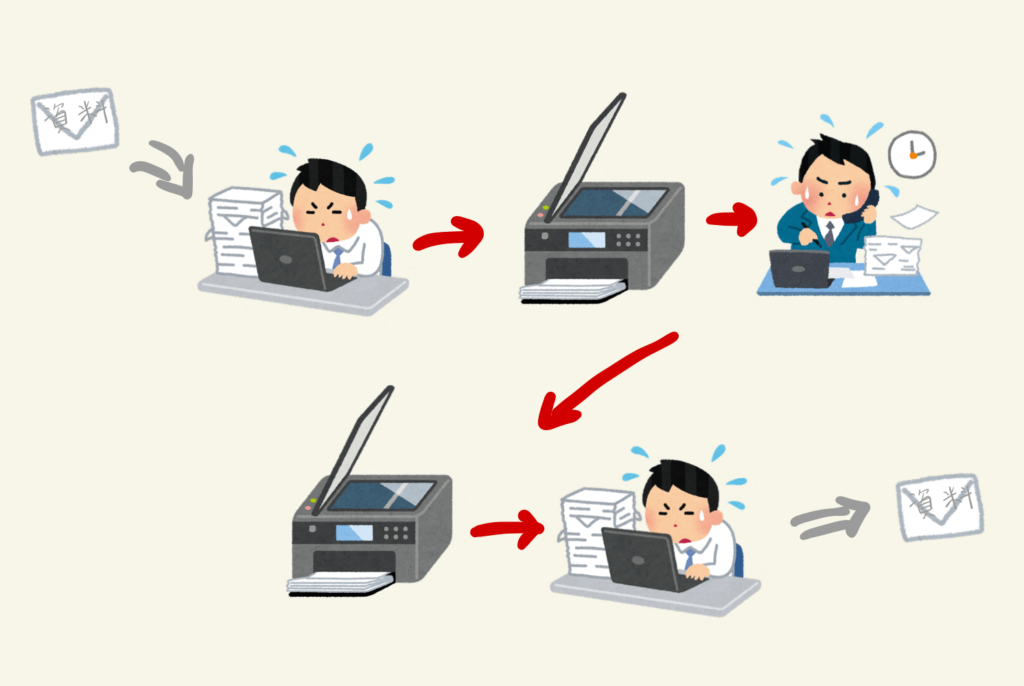
紙の資料の場合、上記の様にデスクと複合機との往復が発生します。しかもこれは「他の業務に邪魔されない」場合の話です。
まとめ
いかがでしたでしょうか。iPadとapplepencilを活用したペーパーレス化のメリットを下記にまとめます。
・iPadの画面上で資料チェックするので効率が良く見落としが発生しにくい
・資料を印刷するためのプリンターが不要
・大量の資料でも印刷しなくてよいので、出社する必要がない
・紙の資料が無いのてデスク廻りが散らからない
場所の制約を受けずに作業できるというのは、思った以上の効果を発揮します。テレワークするにあたって不可欠な要素と言えるでしょう。他の記事では具体的な活用方法を紹介していきますので、ぜひ読んでみて下さい。
それでは、ありがとうございました😊

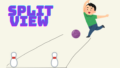
コメント